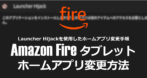![]()
Fireタブレット(第8世代~第11世代)で Google Payストアを利用可能にする手順。
Amazon Fireタブレットの特徴
- 第8世代~第11世代は Android 9(Pie)ベースの Fire OS 7を搭載
- 性能はスマホのローエンドモデル相当のため、負荷の高いアプリには不向き
- Google Play開発者サービスの APIを利用するアプリが利用できない
- ブラウザや電子書籍リーダーなど Amazonが提供しているサービスの代替えアプリは基本的に提供されていない
Google Payストアをインストールすることで Google Play開発者サービスの APIを利用するアプリが利用可能になる。
システム要件
- 端末モデル:第 8世代~第 11世代
- OS:Fire OS 7
Amazon Fireタブレットの世代は 設定 の 端末オプション にある Fireタブレットのバージョン情報 で確認。
第12世代~第13世代(Fire OS 8搭載タブレット)
ダウンロード
- Googleサービスフレームワーク
Google関連アプリの利用に必要なプログラム
APK Mirror – Google Services Framework 9-6794505 ダウンロードページ - Google Play開発サービス
Google独自のライブラリでサードパーティ製アプリも利用しているプログラム
APK Mirror – Google Play services 24.40.35 ダウンロードページ - Googleアカウントマネージャー
Googleアカウントのログインを管理するプログラム
APK Mirror – Google Account Manager 7.1.2 ダウンロードページ - Google Play Store
Playストアアプリ
APK Mirror – Google Play Store 43.1.19 ダウンロードページ
インストール
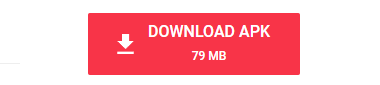
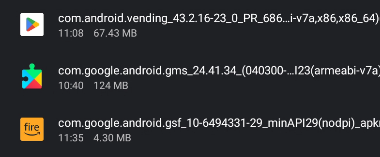
APK Mirrorから以下の APKをダウンロード。
有害なファイル のダイアログが表示されたら「ダウンロードを続行」。


ダイアログが表示されたら 設定 から このアプリの提供元を許可 を有効にする。

ダウンロードした APKを順次インストール。
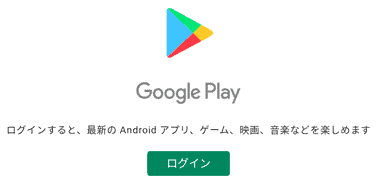
Google Playを開いて「ログイン」。
Aurora Storeを利用し、Gmailなど Google関連サービスを使用しないのであればログインは不要。
Playストアがインストールされていればログインしなくても、Playストアのライブラリを使用するサードパティ製アプリは利用でき、利用状況が Googleアカウントに紐付けられることはない。
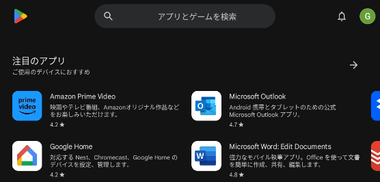
Playストアが利用可能になる。
備考
Fireタブレットはデバイスやアプリの利用状況をせっせと Amazonに送信する個人情報収集機なので、FireOSのアプリストアには Amazonのサービスとバッティングするアプリは提供されていないが、Playストアをインストールすることで無料のセキュリティアプリ Sophos Intercept X for Mobile のほか、紀伊国屋書店のブックリーダー Kinoppy やプライバシー保護を重視したブラウザ Brave など Fireのアプリストアでは入手できないアプリを利用できる。
ただ、Playストアの利用には Googleアカウントが必要なため、Playストアをインストールすることで Googleからも個人情報が吸い上げられるようになる。
関連記事
Root化せずにデフォルトの Fireタブレットのホームランチャーから指定したホームアプリを起動するプログラム Launcher Hijackのインストールと設定方法
Amazon Fireタブレットに Google Play Store をインストールして Playストアを利用可能にする方法